Mu-editor☘
Prise en main☘
L'ensemble du menu de mu-editor est réalisé au travers d'icônes séparées en cinq groupes

Bloc mode☘

Permet de revenir dans la boite de dialogue pour changer le mode d'utilisation de mu-editor... Indispensable si on n'a pas fait le bon réglage à la première mise en route du logiciel !
Bloc "fichier"☘
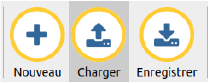
- NOUVEAU : pour créer un nouveau programme python.
- CHARGER : pour récupérer un fichier programme enregistré préalablement sur le PC.
- ENREGISTRER : pour sauvegarder un fichier programme sur le PC.
Attention
le logiciel ne propose pas l'option enregistrer sous. Donc si on modifie le contenu d'un fichier déjà nommé, le bouton "Enregistrer" viendra écraser le fichier enregistré sur le disque dur avec le contenu présent à l'écran.
Pour contourner le problème, ouvrir un nouveau fichier avec le bouton "Nouveau", et copier-coller la partie de programme qui vous intéresse.
Remarque
Lors de l'installation de mu-editor, un dossier "mu-code" a été créé sur le disque dur, directement dans le dossier de l'utilisateur.
- Sous Windows, il se trouve en: Disque Local(C:)Utilisateurs\nom_utilisateur\mu_code\
- Sous Linux : /home/nom_utilisateur/mu_code/
Remarque
Pour utiliser l'option Fichiers dans le bloc d'icônes ci-dessous, les programmes devront être stockés à la racine du dossier mu_code et pas dans un sous-répertoire.
Bloc "communication"☘
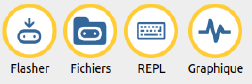
Ce troisième bloc d'icônes concerne les opérations de communication entre le logiciel mu-editor et la carte Micro:Bit :
-
FLASHER : pour charger dans le microcontrôleur le programme python présent dans la fenêtre d'édition. La LED orange située côté composant de la carte se met à clignoter pendant le chargement du programme dans la mémoire Flash du microcontrôleur. Puis le programme démarre directement sur la carte. (Rque : si on voit sur l’écran de Led un défilement incohérent, c’est qu’il y a une erreur dans le code source...)
-
FICHIERS: MicroPython dispose sur la carte MicroBit d'un petit système de fichiers (environ 30 ko), permettant de stocker quelques fichiers. On peut réaliser un transfert du PC vers la carte ou inversement. En cliquant sur cette icône "Fichiers" on accède alors à ce système de fichiers. Pour quitter ce mode, recliquez sur l'icône Fichiers.
-
REPL : (Read-Evaluate- Print Loop): c'est un interpréteur interactif, qui permet d'envoyer vers la carte Micro:Bit des instructions ligne par ligne.
-
GRAPHIQUE: cette option permet de visualiser graphiquement en temps réel des valeurs mesurées par la carte Micro:Bit.
-
NOUVEAU : pour créer un nouveau programme python.
- CHARGER : pour récupérer un fichier programme enregistré préalablement sur le PC.
- ENREGISTRER : pour sauvegarder un fichier programme sur le PC.
Bloc "Aspect du logiciel"☘
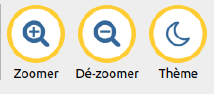
Ce quatrième groupe permet de travailler sur l'aspect du logiciel.
Bloc "Verifier"☘
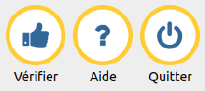
Dans ce dernier groupe d'icônes, le bouton VERIFIER permet de faire une analyse "grammaticale" du code écrit. Ce vérificateur est plutôt strict, et des "erreurs" pointées ne sont pas toujours rédhibitoires.